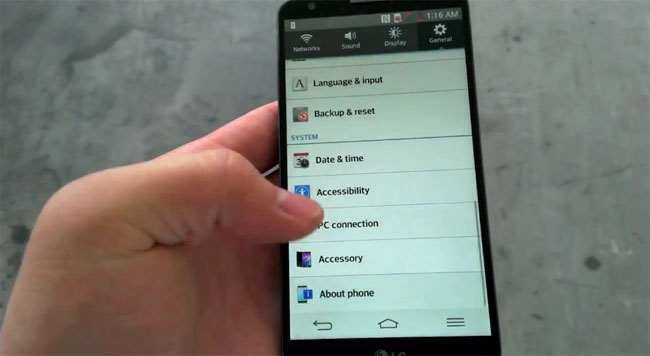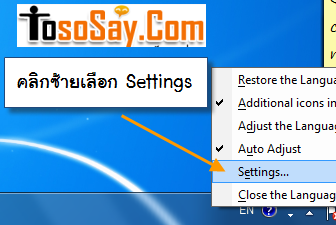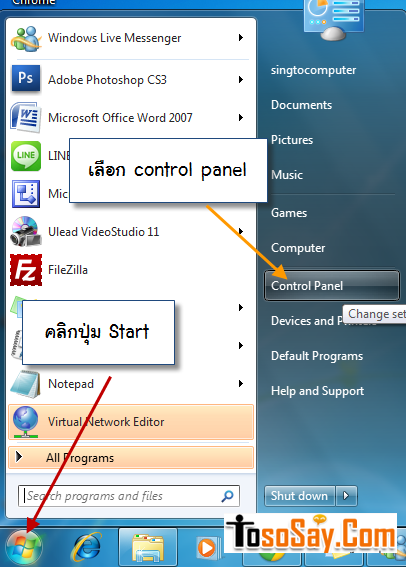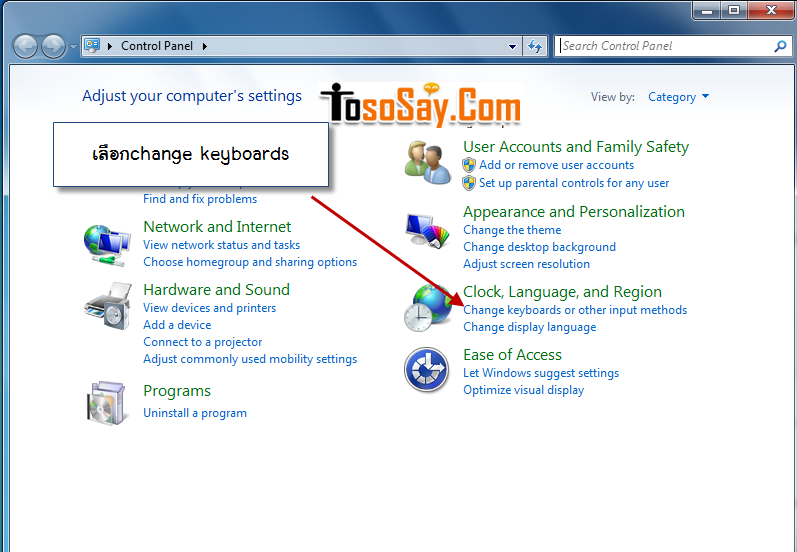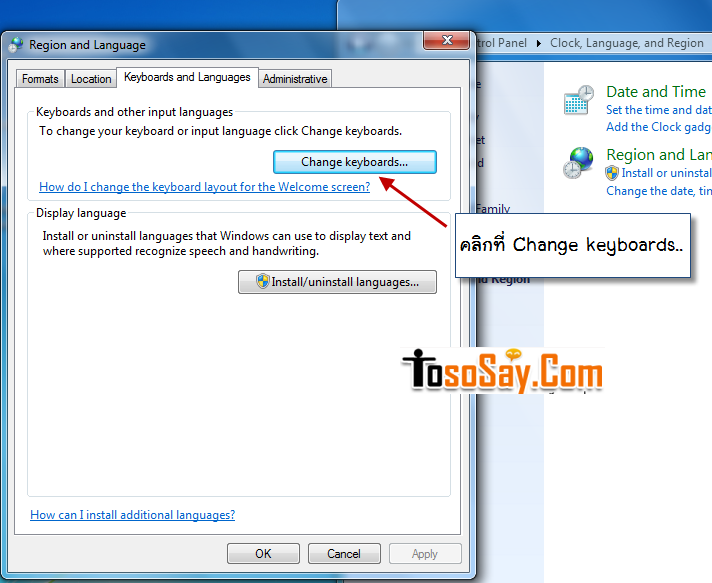1. Download File ที่ต้องใช้ http://www.mediafire.com/?867jj29ztgawui8
2. แตกไฟล์ออก จะได้ข้อมูลดังรูป

3. เสียบ flash drive > Double click ไฟล์ USB Format (ถ้าเปิดโปรแกรมไม่ได้ ให้คลิ๊กขวา > Run as administrator ส่วนใหญ่เกิดใน Windows 8)

4. เลือกเมนู Quick Format5. เลือกเมนู Create A DOS Bootable Disk
6. คลิ๊กที่ปุ่ม Browse และเลือกไปที่อยู่ของ Folder ?Dos ? ที่เราได้ดาวโหลดมา แล้วกดปุ่ม OK

7. กดปุ่ม Start แล้วกดปุ่ม Yes อย่าลืม Backup ข้อมูลใน Flash drive ก่อนนะครับ เพราะเราต้อง Format Flash Drive

8. เมื่อเสร็จแล้ว ให้คลิ๊กปุ่ม Close เพื่อปิดโปรแกรมไปเลยครับ9. ไปที่ Folder ที่เราได้แตกไฟล์ออก ดำเนินการ Copy ไฟล์ที่ ชื่อ ghost ไปวางไว้ที่ ใน flash Drive ของเรา

10. เสร็จแล้ว สำหรับกระบวนการFormat Flash Drive ให้ Boot โปรแกรม Norton ghost
ขั้นตอนการ BACKUP
1. ตั้งค่าเครื่องคอมพิวเตอร์ให้ Boot เครื่องไปที่ Flash Drive
2. ให้พิมพ์คำสั่ง ?ghost? แล้ว enter เพื่อเรียกโปรแกรม Norton ghost

3. จะปรากฏดังภาพ ให้คลิ๊กที่ปุ่ม OK

4. เลือกที่เมนูที่ต้องการ4.1 Disk
4.1.1 ต้องการจาก Clone Hard disk ทั้งลูกไว้อีกลูกหนึ่ง ให้เลือก Local -> Disk -> To Disk
4.1.2 ต้องการ Back up Hard disk ทั้งลูกไว้ในรูปแบบไฟล์ Image ให้เลือก Local -> Disk -> To Image
4.1.3 ต้องการ Restore กลับจากไฟล์ Image ให้เลือก From Image
4.1.1 ต้องการจาก Clone Hard disk ทั้งลูกไว้อีกลูกหนึ่ง ให้เลือก Local -> Disk -> To Disk
4.1.2 ต้องการ Back up Hard disk ทั้งลูกไว้ในรูปแบบไฟล์ Image ให้เลือก Local -> Disk -> To Image
4.1.3 ต้องการ Restore กลับจากไฟล์ Image ให้เลือก From Image

4.2 Partition
4.2.1 ต้องการ Clone จาก Partition หนึ่งไปอีกยัง Partition ให้เลือก Local -> Partition -> to Partition
4.2.2 ถ้าต้องการ Backup Partition ไปยังรูปแบบไฟล์ Image ให้เลือก Local -> Partition -> to Image
4.2.3 ถ้าต้องการ Restore กลับจากไฟล์ Image ให้เลือก Local -> Partition -> From Image
4.2.1 ต้องการ Clone จาก Partition หนึ่งไปอีกยัง Partition ให้เลือก Local -> Partition -> to Partition
4.2.2 ถ้าต้องการ Backup Partition ไปยังรูปแบบไฟล์ Image ให้เลือก Local -> Partition -> to Image
4.2.3 ถ้าต้องการ Restore กลับจากไฟล์ Image ให้เลือก Local -> Partition -> From Image

*ในที่นี้จะกล่าวถึงการ Backup Partition ไปยังรูปแบบไฟล์ Image และการ Restore Partition กลับจากไฟล์ Image
5. เลือก Local -> Partition -> to Image เพื่อที่จะ Back up Partition ให้อยู่ในรูปแบบ Image
5. เลือก Local -> Partition -> to Image เพื่อที่จะ Back up Partition ให้อยู่ในรูปแบบ Image

6. เลือก Hard Disk ที่ต้องการ Backup (ในกรณีที่เครื่องมี HDD หลายลูก เลือกให้ถูกตัวนะครับต้องสังเกตที่ขนาด Hard disk)

7. เลือก Partition ที่ต้องการ Back up

8. เลือกที่เก็บไฟล์และตั้งชื่อที่เก็บ Image นั้นจะต้องไม่เป็น Partition เดียวกับที่เรา Back up

9. เลือกรูปแบบการบีบอัด เลือกอันไหนก็ได้ครับแล้วแต่ถนัด

10. เลือก Yes แล้วรอสักครู่??.ระยะเวลาที่ใช้ในการ Back up ขั้นอยู่กับขนาดไฟล์ที่มีอยู่ใน Partition

11. เมื่อเสร็จสิ้นกระบวนการโปรแกรมจะแสดงดังรุป

ขั้นตอนการ Restoreเลือก Local -> Partition -> From Image เพื่อ Restore กลับจากไฟล์ Image

2. โปรแกรมจะให้เราเลือกที่อยู่ของไฟล์ Image

3. เลือก Partition ต้นทางจากไฟล์ Image

4. เลือก Hard disk ปลายทาง

5. เลือก Partition ปลายทาง

6. กดที่ปุ่ม Yes แล้วรอสักครู่?

7. เมื่อเสร็จแล้วโปรแกรมจะแสดงผลดังรูป

Credit: อัพโหลดโดย ICT2, รูปโดย ICT2 & zone-it